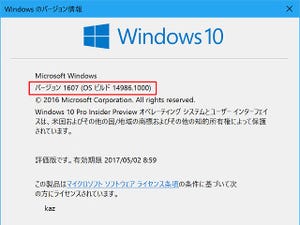2017年1月18日(以下すべて米国日時)、MicrosoftはWindows 10 Insider Preview ビルド15014を、ファーストリングを選択したPCおよびモバイル向けにリリースした。電子書籍の管理機能や検索ボックスのカスタマイズ、バッテリー駆動時の設定をフライアウトウィンドウのスライダーから調整可能になるなど、多くの改善を加えている。
マルチディスプレイ環境の憂鬱
筆者は前回のWindows 10 Insider Preview ビルド15007を不安定な環境で使い続けている。DPIスケーリングの変更に伴う問題と思われるが、マルチディスプレイ環境ではマウスポインターの位置が正しく認識しない問題が発生しているのだ。回避策として「タスクマネージャー」を起動し、数秒ほどすると復活するので無理やり使おうとしていたが、「マルチディスプレイ環境で他のディスプレイを『拡張』にすると、エクスプローラーのクラッシュが繰り返される。その場合はPCを再起動する」が起因しているのか、サインイン時にエクスプローラーが「応答なし」となってしまう。
タスクバーにピン留めしたボタンはもちろん、通知領域のアイコンが並ぶこともない。何度か試してみるとサインインに失敗することもあったため、先頃リリースされたOSビルド15002のISOファイルで新規インストールしてみたが、前述の問題は解決せず。ついでに言えば別ドライブにおいたフォントファイルをショートカットファイルとしてインストールすると、再サインイン時に情報が破棄されるなど、変更点の多さの比例してトラブルが多発していた。ちなみにシングルディスプレイ環境でフォントファイルは直接インストールしているSurface Pro 4はノートラブルである。
このような背景があり、筆者は新ビルドの公開を待ち望んでいた。だが、OSビルド15014の「PCに関する改善点」に該当するメッセージはあるものの、同ビルドに更新しても初回サインイン時は同じ問題が発生してしまう。本件は既にフィードバックHubから報告済みだが、残念ながら問題が改善するまで、シングルディスプレイ環境に戻した方が良さそうだ。
米国では「ストア」から電子書籍の購入が可能
さて、OSビルド14971でMicrosoft EdgeがEPUBなどの電子書籍形式に対応したのは、電子書籍ソリューションをWindows 10で実現する布石だったのだろう。OSビルド15014では、「ストア」経由で電子書籍を購入し、Microsoft Edgeのハブに加わる「Book library」で管理することを可能にしている。これら購入する電子書籍はEPUB形式に限らず、PDFファイルにも対応しているため、スキャナーでPDF化した書類管理などにも使えるのではないだろうか。ただし、電子書籍を購入できるのは現時点で米国のみであり、日本国内で作成したMicrosoftアカウントでは利用できなかった。
外観的には、タスクバーに並ぶ(Cortanaの)検索ボックスをやや明るい色合いに変更し、アクションセンターの通知もやや大きくし、アクセントカラーを使用する。これらはOS全体で一貫した視覚的な印象を与えるための変更であり、最終的にWindows 10 Creators Updateで採用されるかは不明だ。
そのアクセントカラーに関しても変更が加わっている。OSビルド10240までさかのぼると、当時のMicrosoftは<背景から自動的にアクセントカラーを選ぶ>を皆が使うと想定していたのだろう。だが、Windows 3.x時代から利用者の好みに応じて配色を選択できるのは、Windows OSが持つデスクトップカスタマイズ機能の1つとして愛されてきた。OSビルド15014はフィードバックの声に耳を傾け、ようやくカラーピッカーを搭載し、<More>をクリックして設定項目を展開すると、RGB/HSV/HTMLコードで好みの色を選択できるようになった。また、本設定はアクセントカラーにとどまり、背景画像を単色で利用する際にもカラーピッカーを利用できるため、これまで以上にデスクトップの配色を自由に変更できる。
「設定」の<システム/ストレージ>には「Storage sense」セクションが加わり、不要なファイルを自動的に削除する機能が加わった。一定タイミングで一時ファイルを削除し、「ごみ箱」に移動して30日を超えたファイルなど削除をする機能である。また、すぐに処理を実行する<Clean Now>ボタンも用意されており、筆者が本ビルドに更新したPCで試したところ、一時ファイルの削除は確認できたが、直近のファイルしかなかったためか、ごみ箱は空にならなかった。Windows 10は旧態依然の「ディスククリーンアップ」が現役だが、今後は同ツールの削除機能も本セクションに移動するのではないだろうか。
「設定」の<ネットワークとインターネット/Wi-Fi>に並ぶいくつかの設定項目は、「Wi-Fi services」セクションに移動し、オープンホットスポットや有料無線LANアクセスポイントに関する設定がまとめられている。
通知領域に並ぶ電源アイコンのフライアウトウィンドウには、設定を変更するためのスライダーが加わった。Surface Pro 4で確認したところ「Recommended」「Better perfomance」「Best perfomance」の3段階切り替えにとどまっている。本機能は限られたPCでのみ動作するらしく、現時点では実験的な実装に過ぎない。電源周りはPCベンダー側の対応やチューニングも必要なため、一筋縄ではいかないと思うが、場面に応じて細かく調整可能になれば、モバイルユーザーには便利な機能となりそうだ。